- Может быть несколько причин сбоя активации продукта Microsoft, но наиболее распространенной является истекшая лицензия.
- Ошибка широко распространена среди людей, которые используют продукты Office в своей повседневной работе, и они недовольны этим.
- Несмотря на первоначальные впечатления, эту ошибку активации продукта можно быстро решить, и для начала процесса вы можете убедиться, что ваш профиль активен.
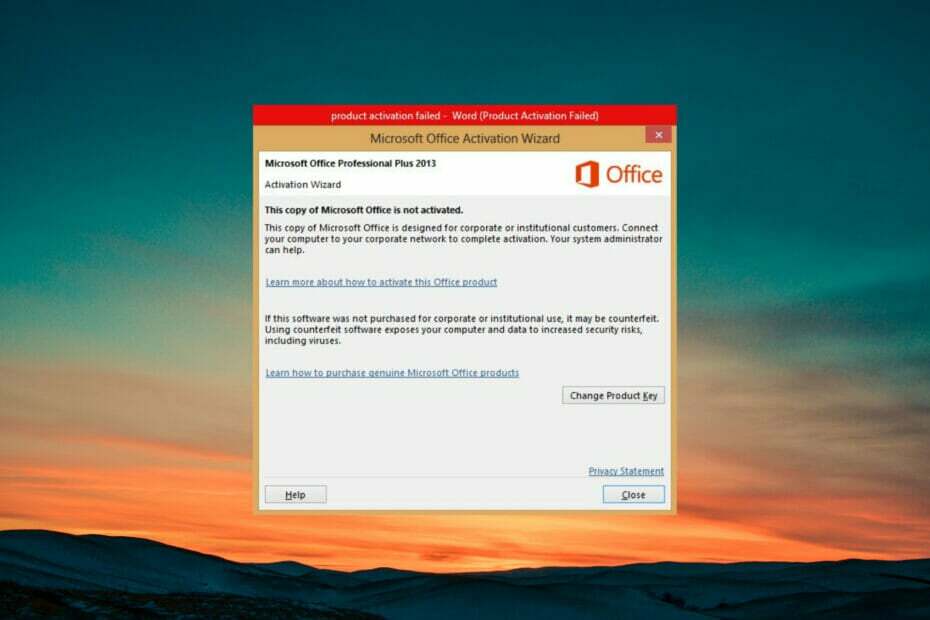
Ошибки сбоя активации продукта Microsoft могут проявляться по разным причинам. И неспособность активировать продукт Майкрософт означает, что рассматриваемая программа будет работать адекватно.
Поэтому необходимо как можно раньше исправить эти ошибки, правильно настроив программу.
Чтобы решить эти проблемы, у вас есть два варианта; либо наймите мастера, либо почините сами.
Хотя последний намного дешевле, он требует некоторых технических знаний, и именно здесь в игру вступает этот список из 7 подробных исправлений ошибки активации продукта.
Что произойдет, если Microsoft Office не активирован?
Предположим, что пакет Microsoft Office используется без лицензии. В этом случае вы постепенно потеряете доступ к его функциям, пока не сможете использовать даже самые необходимые элементы, такие как просмотр документов.
Поскольку эта ошибка появляется во всех приложениях, пользователи задавались вопросом, как удалить страшную ошибку сбоя активации продукта в версиях MS Office 2016, 2013 и 2010.
Пользователи также жаловались на онлайн-форумах на ошибку сбоя активации продукта, появляющуюся как в Excel, так и в Outlook.
Как исправить ошибку сбоя активации продукта Microsoft?
1. Переключитесь на свою активную учетную запись Microsoft
Это самая непосредственная причина уведомлений об ошибках активации продукта Microsoft, затрагивающих пользователей, имеющих несколько учетных записей Microsoft, особенно если они вошли в обе версии на своем ПК.
Это также влияет на пользователей, которые приобрели продукт по подписке, даже если подписка все еще активна.
Совет эксперта:
СПОНСОР
Некоторые проблемы с ПК трудно решить, особенно когда речь идет о поврежденных репозиториях или отсутствующих файлах Windows. Если у вас возникли проблемы с исправлением ошибки, возможно, ваша система частично сломана.
Мы рекомендуем установить Restoro, инструмент, который просканирует вашу машину и определит, в чем проблема.
кликните сюда скачать и начать ремонт.
Если вы переключите свою активную учетную запись на другую без активной подписки на продукт Microsoft, вы увидите активация продукта неудалась уведомление.
- Ударь Ключ Windows или нажмите на Начинать кнопка, чтобы открыть Стартовое меню.
- Введите нужную программу в Панель поиска.
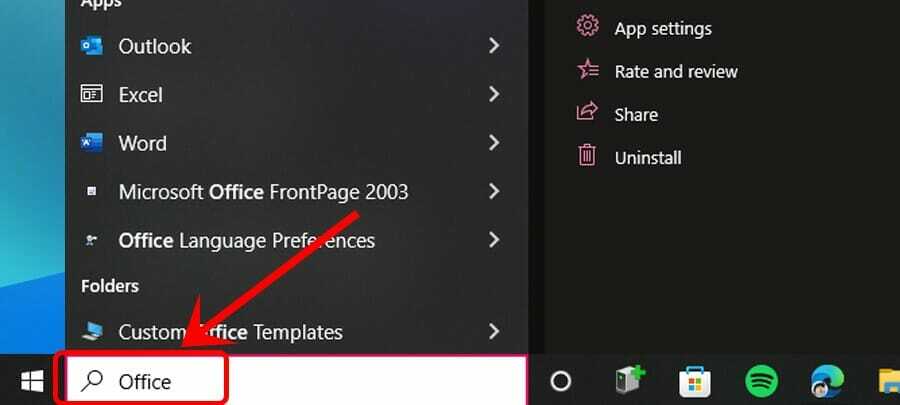
- Нажмите на программу из результатов поиска.
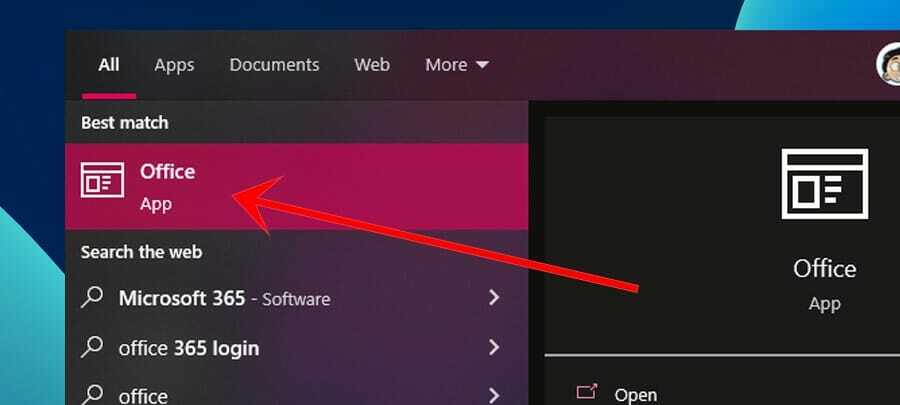
- В правом верхнем углу нажмите на кнопку Кнопка учетных записей.
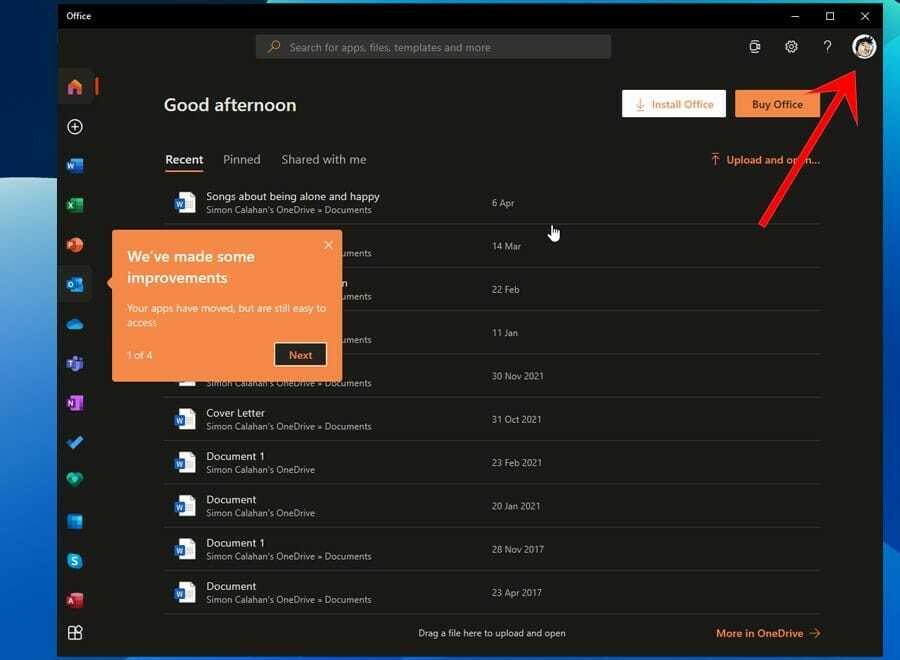
-
Авторизоваться или переключить на ваш аккаунт с активная подписка.
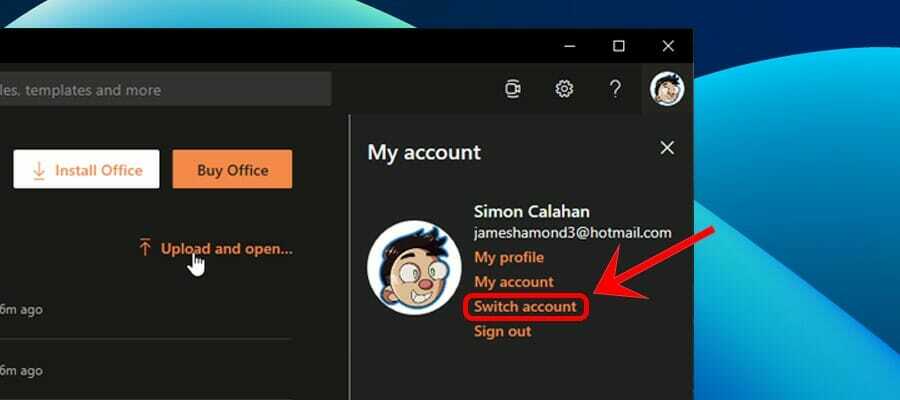
2. Обновите подписку
ПРИМЕЧАНИЕ
До 2016 года продукты Microsoft были разовыми покупками. Однако в настоящее время пользователям рекомендуется покупать цифровые лицензии. Использование лицензии с истекшим сроком действия приведет к появлению сообщения об ошибке сбоя активации продукта.
Выполните следующие действия, чтобы обновить лицензию на продукт:
- Во-первых, нажмите на Ключ Windows или нажмите на Начинать кнопка, чтобы открыть Стартовое меню.
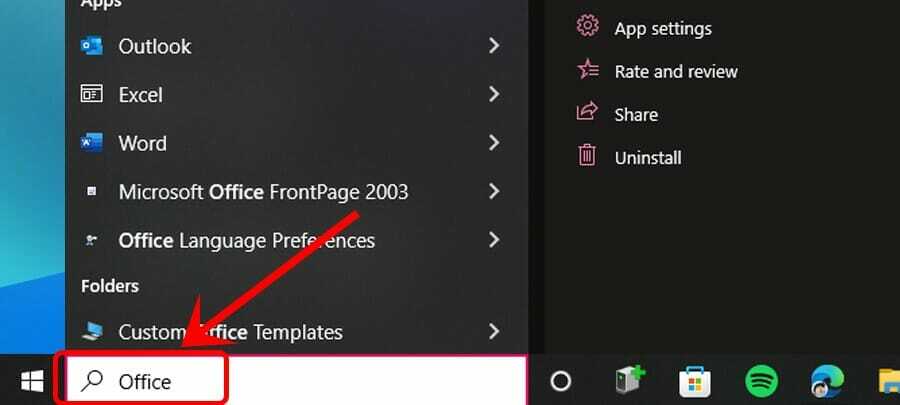
- Введите нужную программу в Панель поиска и нажмите на верхний результат.
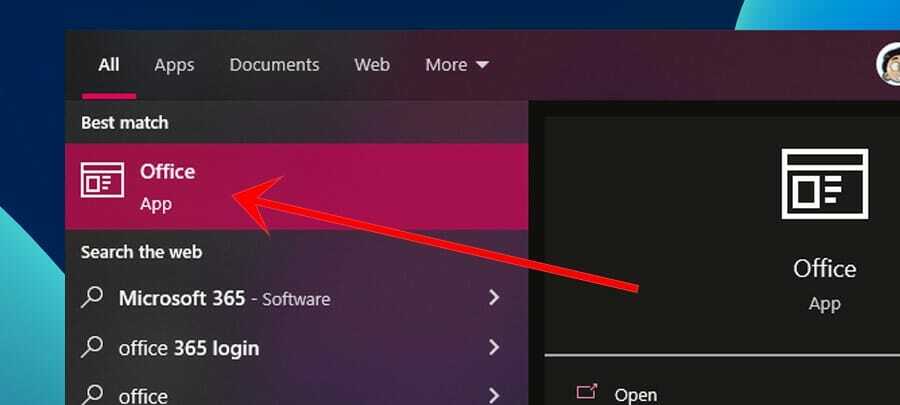
- Затем нажмите «Войти» и введите свои учетные данные.
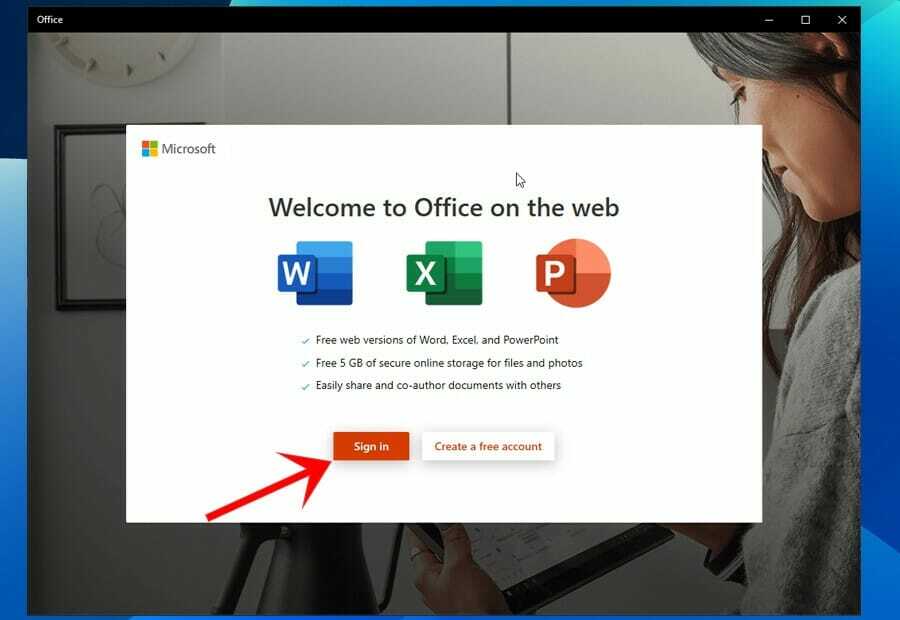
Ваша лицензия на продукт должна автоматически обновляться, если она бесплатна. Если это платный продукт, вам нужно будет произвести оплату. После успешного продления лицензии сообщение об ошибке активации продукта автоматически исчезнет.
- Как интегрировать ChatGPT с Word [самые быстрые способы]
- Excel работает медленно? 4 быстрых способа сделать это быстрее
3. Удалите другие копии Office с вашего ПК
- Нажимать Окна + р запустить Бегать окно.
- Тип Контроль в открытое приглашение, затем нажмите Enter или нажмите OK.
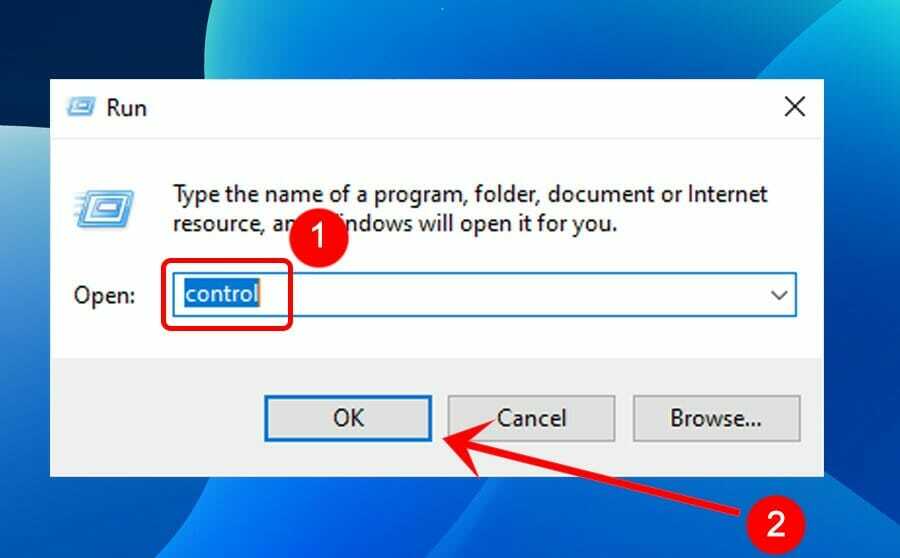
- Найдите и нажмите «Удалить программу» в разделе «Программы».
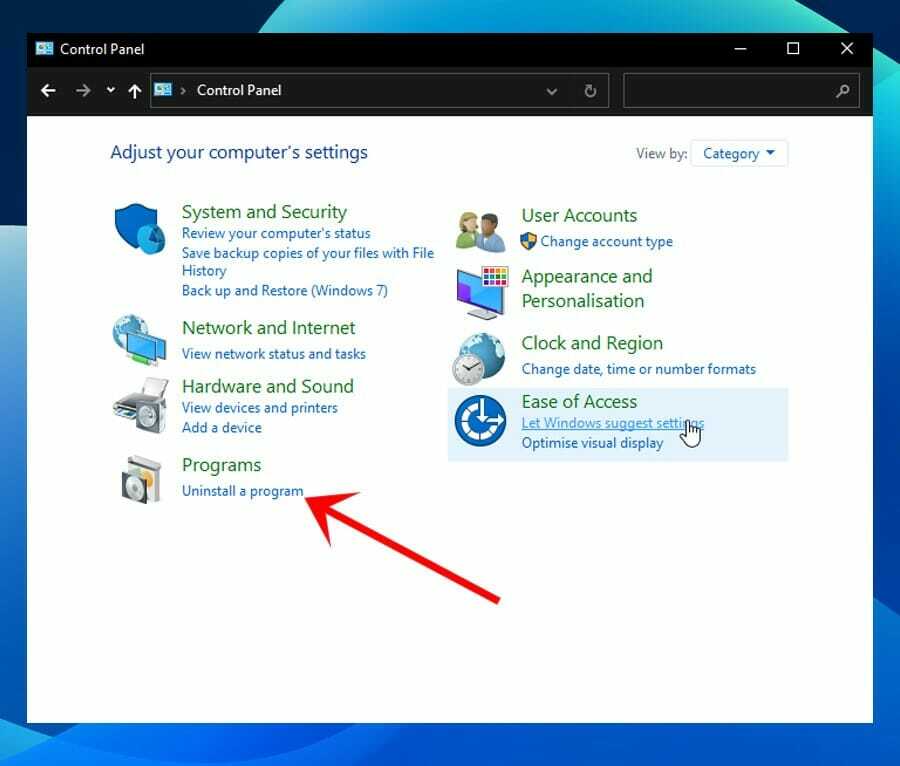
- Введите название нужной программы в строку поиска, расположенную в правом верхнем углу окна.
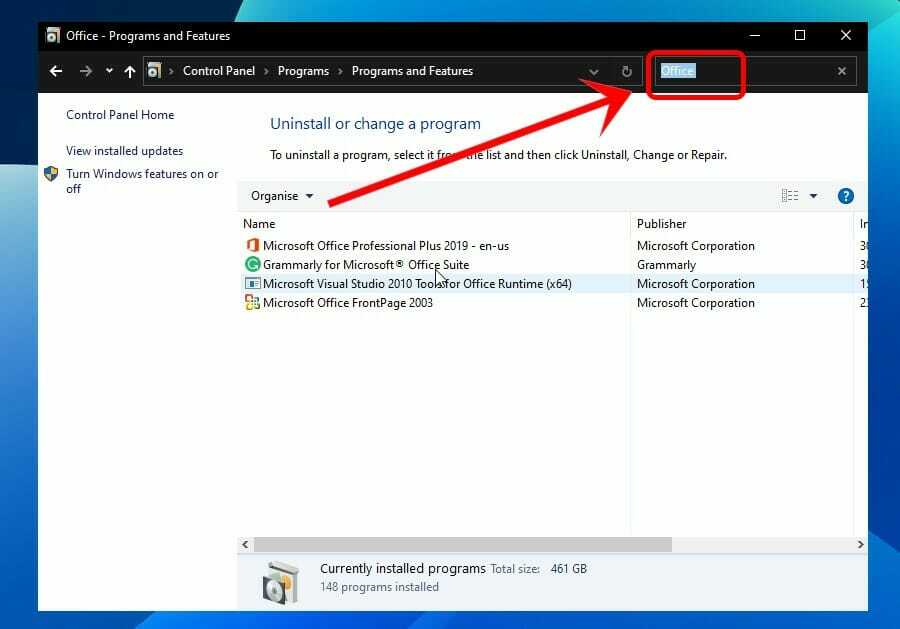
- Если отображается несколько версий программы, щелкните правой кнопкой мыши версию, которую вы не используете, и выберите «Удалить».
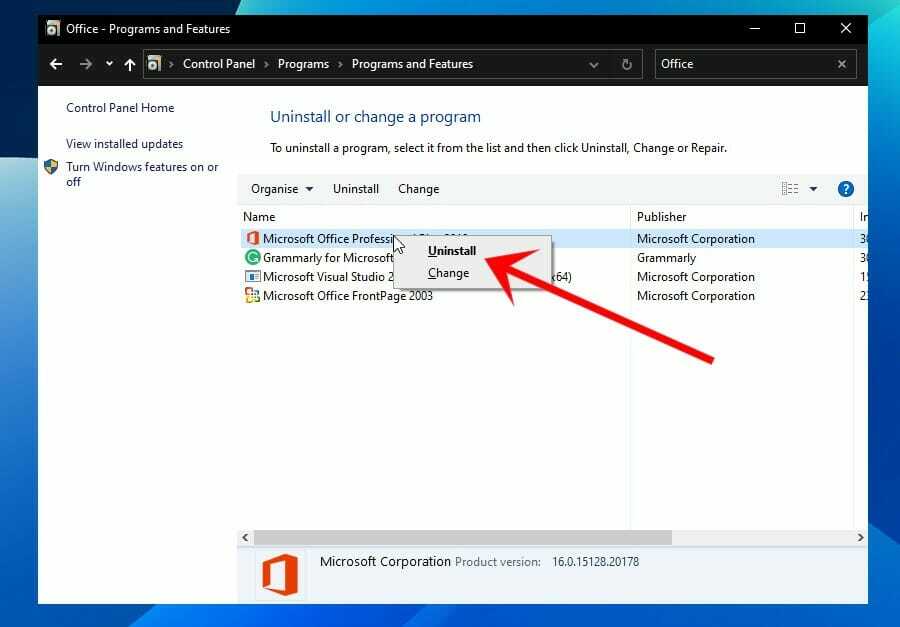
- Нажмите на Окна + F4клавиши, чтобы открыть приглашение Window Shut Down.
- Нажмите на раскрывающийся список меню и выберите Перезапуск.
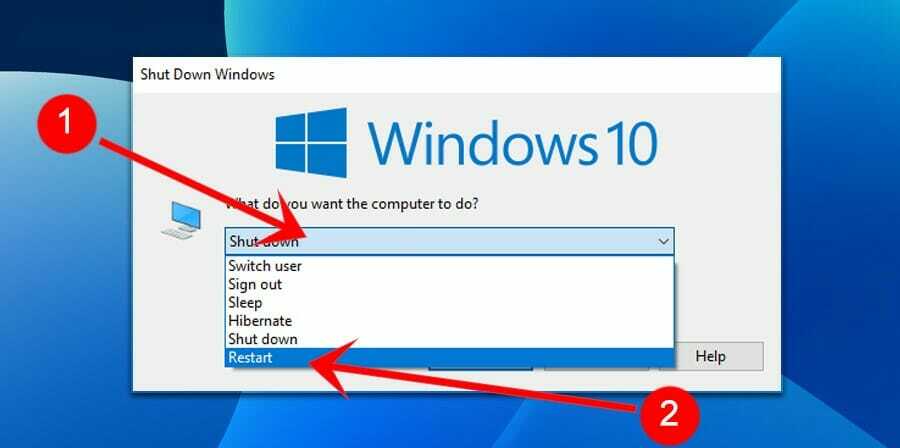
- Ударять Входить или нажмите на ХОРОШО.
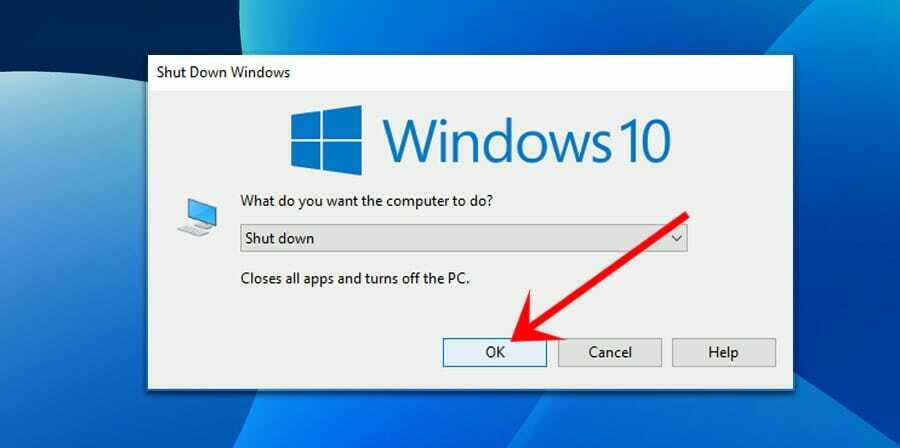
4. Запустите программу с правами администратора
- Закройте все экземпляры программы.
- Ударь Ключ Windows или нажмите на Начинать кнопку, чтобы открыть меню «Пуск».
- Введите нужную программу в строку поиска.
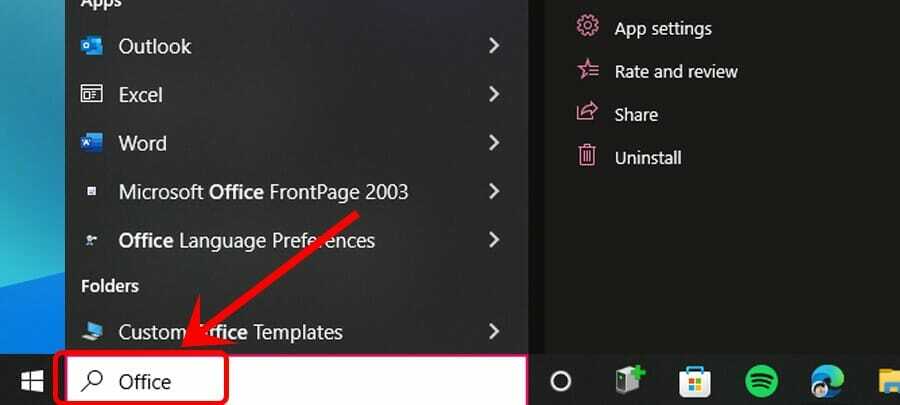
- Щелкните правой кнопкой мыши программу, затем нажмите Запустить от имени администратора.
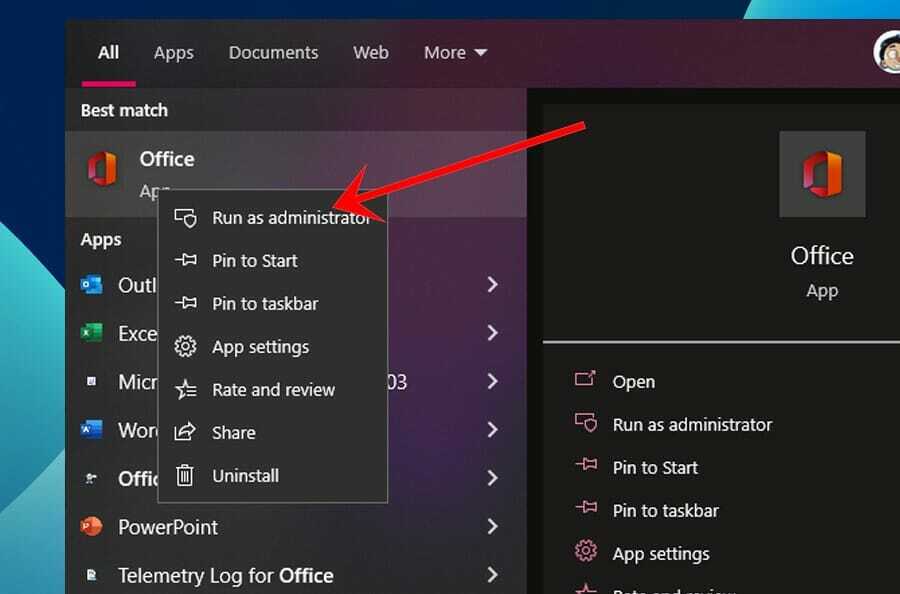
- Нажмите на Да в подсказке безопасности.
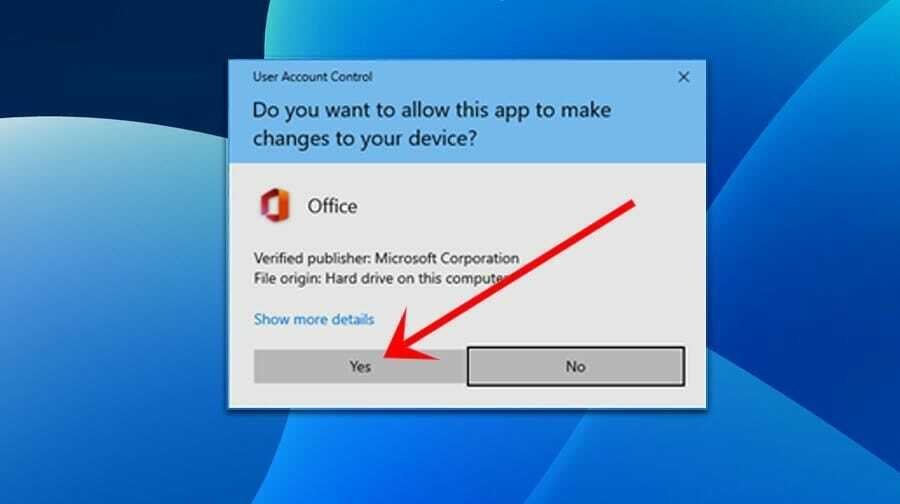
5. Проверьте настройки даты/времени
Несмотря на то, что это может показаться нелогичным, настройки даты и времени вашего ПК могут привести к сбоям при активации, если они неверны. Вот как это исправить.
- Закройте все экземпляры рассматриваемой программы.
- Щелкните правой кнопкой мыши на Время и дата находится в правом нижнем углу экрана.
- Нажмите на Настройка даты/времени.
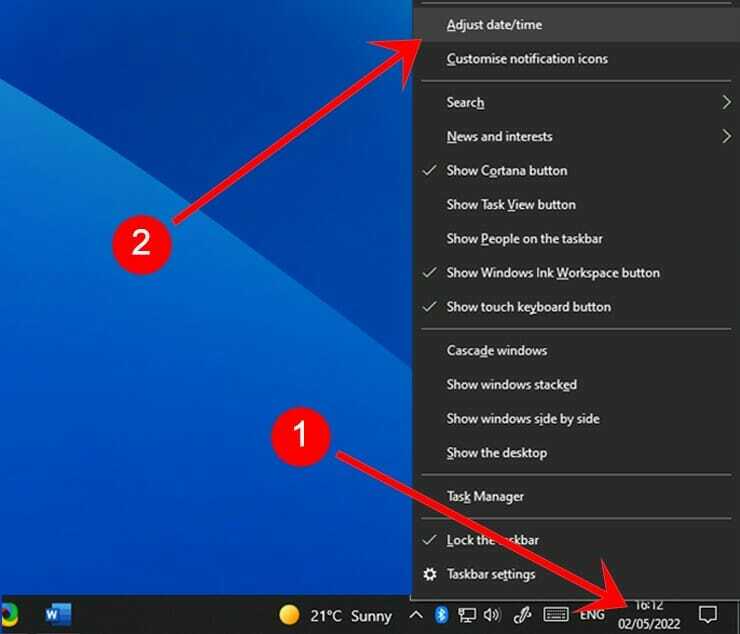
- Убедитесь, что установлен флажок Автоматически устанавливать время и, если отображается, Автоматически устанавливать часовой пояс.
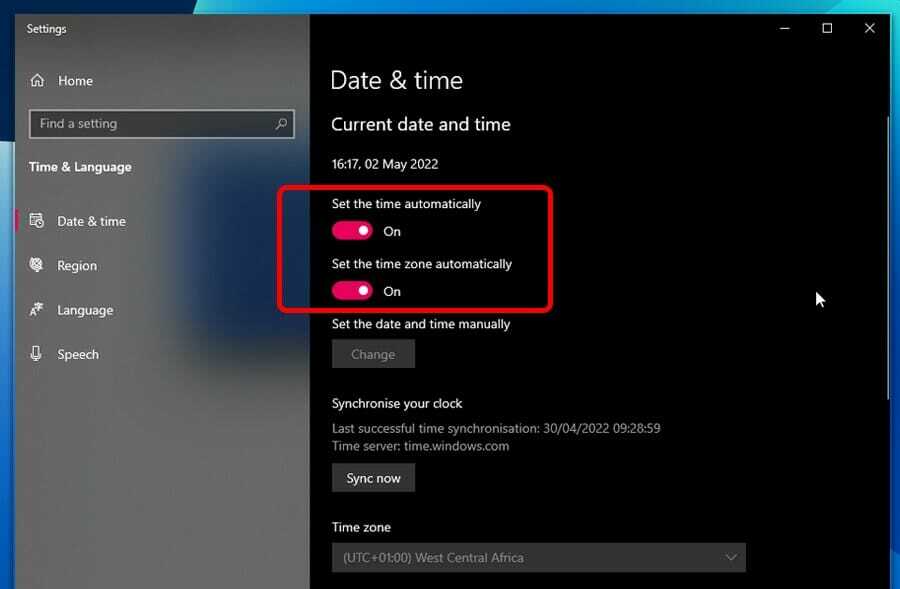
- Если параметр Установить часовой пояс автоматически недоступен, вручную выберите свой часовой пояс в раскрывающемся меню под ним.
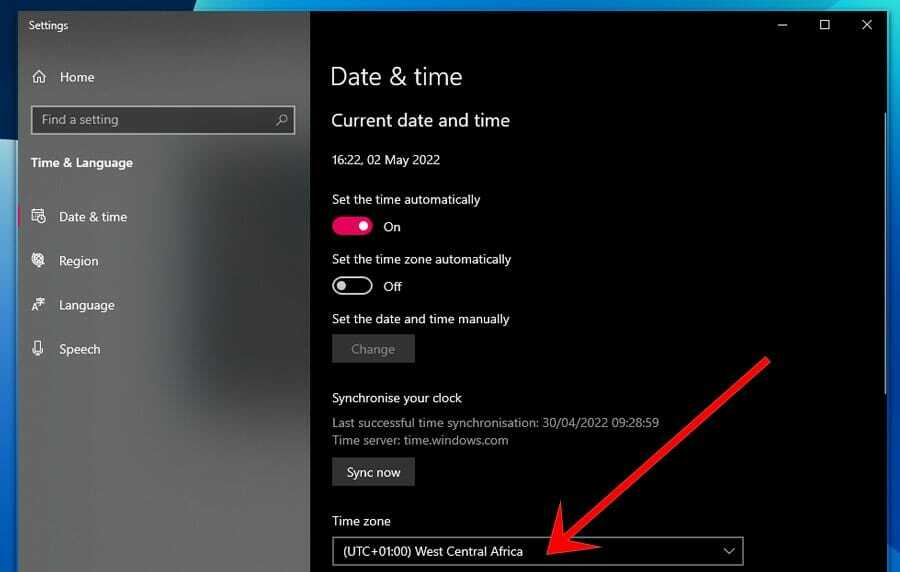
- Перезапустите рассматриваемую программу.
6. Обновите рассматриваемую программу
Рекомендуется всегда использовать последнюю версию ваших программ для Windows, так как это обычно является корнем большинства внезапных проблем. Вот пошаговая инструкция по обновлению программы.
- Откройте нужную программу.
- Найдите и нажмите на Счет.
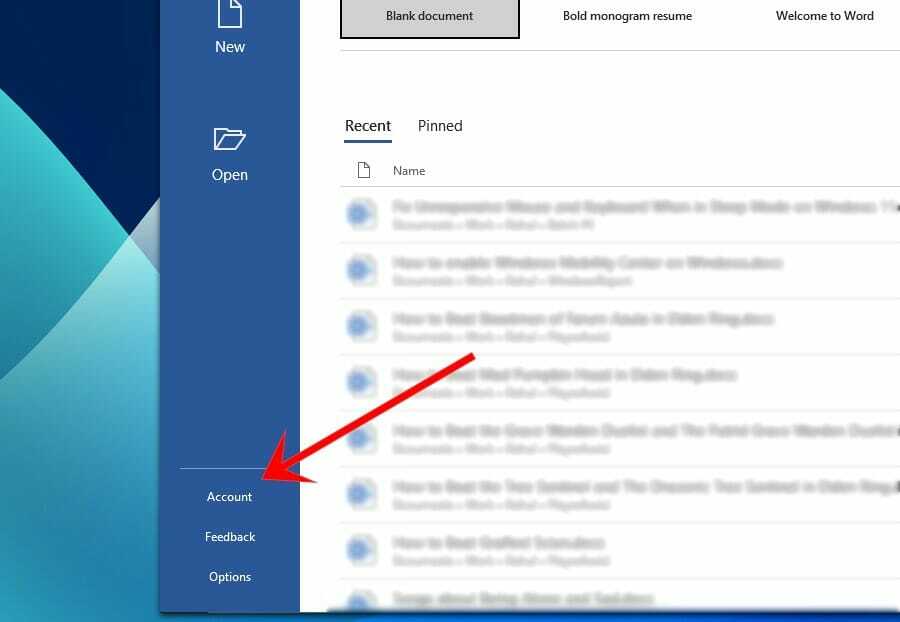
- Под Информация о товаре, нажмите на Параметры обновления, затем Обновить сейчас.
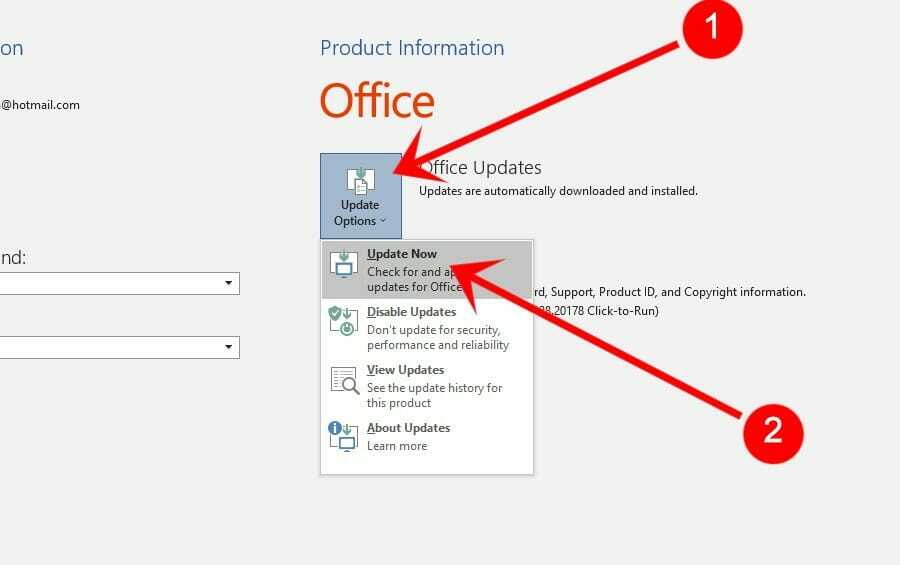
7. Сбросить настройки Майкрософт
Ваши настройки Microsoft влияют на работу программы. Таким образом, неправильно настроенные параметры могут спровоцировать ошибку сбоя активации продукта. Исправить это:
- Закройте все программы.
- Ударь Ключ Windows или нажмите на Кнопка Пуск.
- Найдите и нажмите на Настройки.
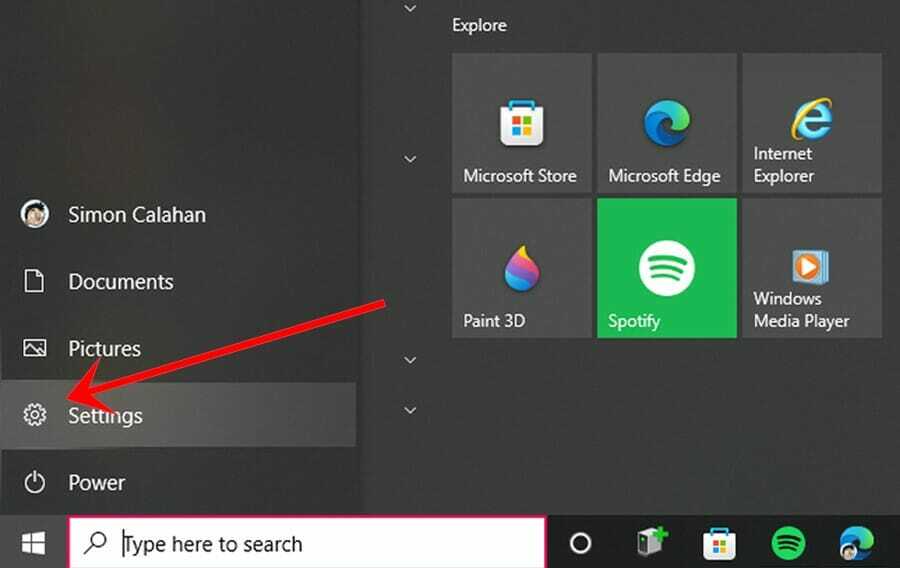
- Найдите и нажмите на Обновление и безопасность в окне настроек.
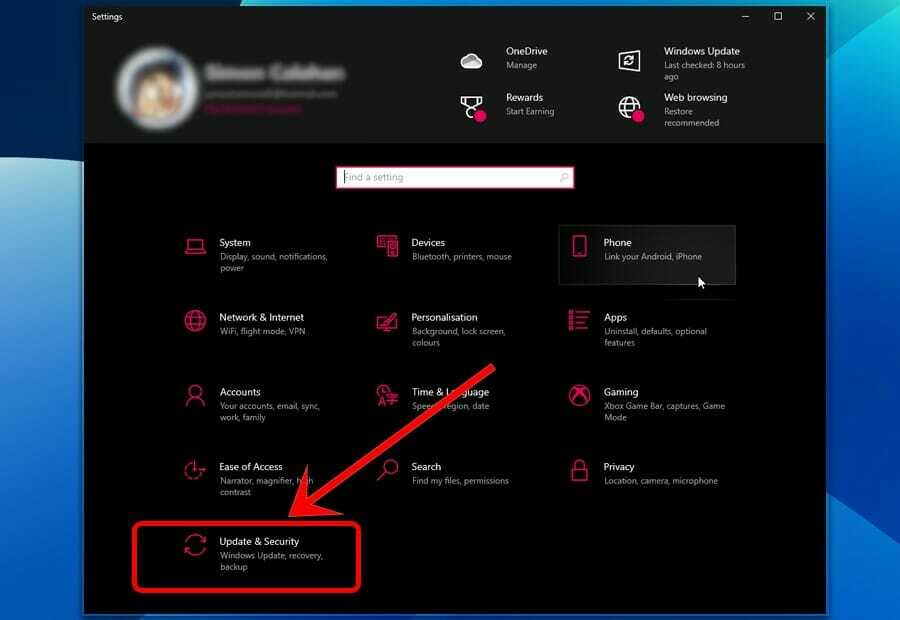
- Нажмите «Восстановление», расположенное в меню слева.
- Под Сбросить этот компьютер, нажмите на Начать.
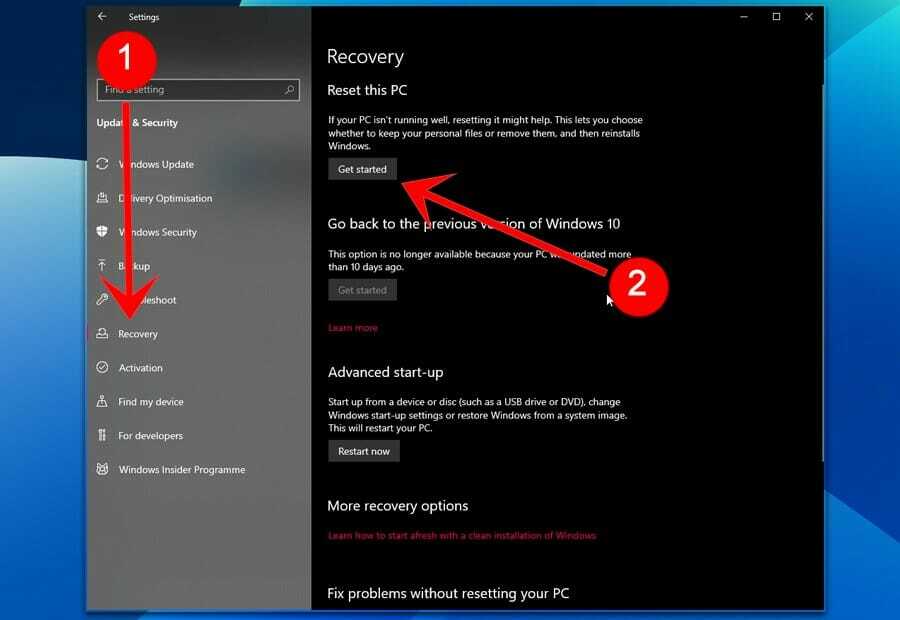
Этот процесс может занять некоторое время, поэтому наберитесь терпения и не беспокойтесь об этом слишком сильно. Процесс сделает это достаточно скоро.
Вы заметите, что каждое из этих исправлений зависит от проблемы, связанной с вашим продуктом Microsoft, и от того, почему его не удалось активировать.
Хотя эта проблема с ошибкой активации продукта может раздражать, ее легко исправить, если вы выполните шаги, описанные выше. Помогло ли это руководство избавиться от проблем с активацией продукта? Дайте нам знать в разделе комментариев.


